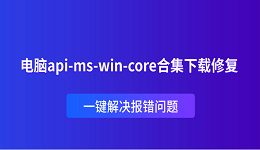电脑刚买时运行飞快,用久了之后却越来越卡,打开个网页要等半天,甚至连文件夹都能卡顿几秒。电脑速度变慢并不是偶然,而是系统、硬件、软件等多方面因素共同造成的。本文将从“源头修复”的角度出发,详细分析电脑卡顿变慢的常见原因,并提供四种最实用的优化方法,帮你彻底提升运行速度。

一、电脑速度慢的常见原因
要想解决电脑卡慢问题,首先要知道根源在哪里。通常,电脑变慢主要有以下几类原因:
1、系统垃圾与缓存堆积
长期使用电脑后,系统会积累大量临时文件、浏览器缓存、更新残留等垃圾文件,这些都会拖慢系统响应速度。
2、驱动或系统异常
驱动版本过旧或损坏、系统更新不完全,都可能导致电脑整体性能下降。
3、后台程序占用资源
有的应用会在启动时自动加载服务或在后台运行,比如网盘同步、自动更新、广告推送程序等,持续占用CPU和内存。
4、硬盘或内存性能不足
如果你还在使用传统机械硬盘(HDD),系统读取速度会明显偏慢;内存不足时,系统频繁调用虚拟内存,也会出现卡顿。
5、病毒和广告软件干扰
病毒或流氓软件在后台运行,不仅占用资源,还可能持续联网推送广告,导致电脑越来越慢。
二、电脑速度慢的解决方法
方法一:清理系统垃圾与优化磁盘
这是最基础但最有效的提速方法。很多电脑变卡,其实就是被无用文件拖垮了性能。
操作步骤:
1、使用Windows磁盘清理工具
在搜索栏输入“磁盘清理”;
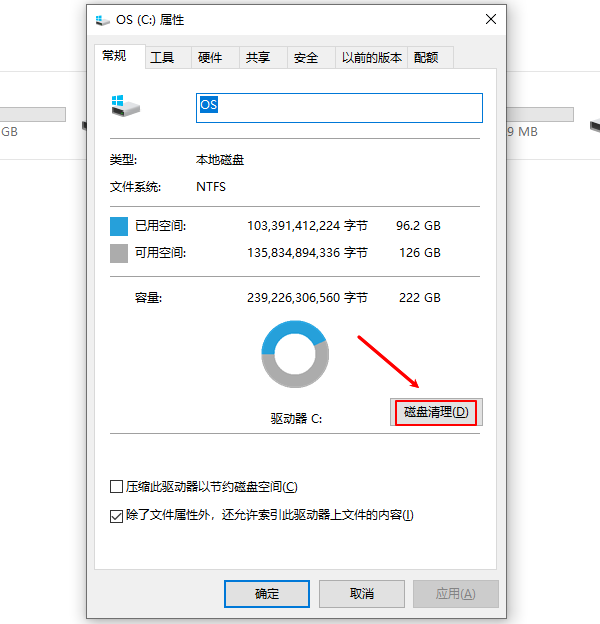
选择系统盘(通常为C盘);
勾选“临时文件”、“Windows更新清理”、“回收站”等选项;
点击“确定”清理。
2、定期进行磁盘碎片整理
打开“此电脑”→右键系统盘→“属性”→“工具”;
点击“优化”→选择“分析和优化”;
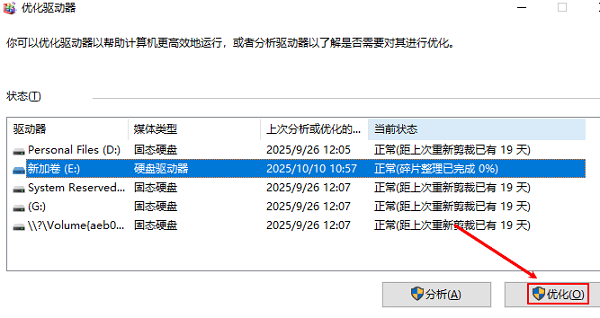
固态硬盘(SSD)不需要碎片整理。
方法二:更新驱动与修复系统错误
系统运行慢,有时是因为驱动不兼容、系统更新错误或文件损坏导致的。这里使用使用专业工具如“驱动人生”扫描全机驱动,检查是否存在旧版或冲突驱动;一键更新、修复,保持系统驱动最新;更新完成后重启电脑,通常能显著改善系统流畅度。步骤如下:

 好评率97%
好评率97%  下载次数:4839236
下载次数:4839236 1、点击上方按钮下载安装,然后打开驱动人生,点击【全面诊断】的“立即诊断”选项;
2、软件会自动检测当前电脑存在的故障问题,用户点击“全面修复”选项便可批量安装驱动以及修复电脑存在的问题。
方法三:禁用无用启动项和后台程序
很多软件在安装时会自动设置为“开机自启”,导致电脑一启动就卡顿。
操作步骤:
1、按下Ctrl+Shift+Esc打开任务管理器;
2、进入“启动”选项卡;
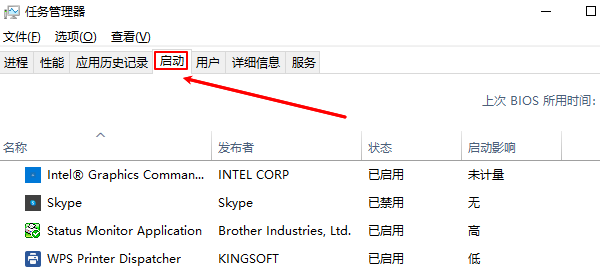
3、查看启动项影响程度,禁用不必要的程序(如QQ音乐、游戏助手、更新组件等);
4、重启电脑后,开机速度会明显提升。
方法四:升级硬件,从根源提升性能
如果电脑已经使用多年,硬件性能不足往往是“卡慢”的根本原因。尤其是老旧的机械硬盘和低容量内存,都会直接拖累系统响应。
优化建议:
1、升级为固态硬盘(SSD)
SSD的读写速度是机械硬盘的数倍,系统启动和软件打开速度可提升2-3倍;
建议系统和常用软件安装在SSD上。
2、增加内存条
8GB是目前日常办公的最低标准;

如果需要运行设计、剪辑类软件,建议升级到16GB或更高。
3、检查CPU温度与散热状况
打开监控工具查看CPU温度是否过高;
清理灰尘、更换导热硅脂、保持良好散热环境,也能提升电脑性能。
小提示:
通过驱动人生硬件检测功能可以快速了解CPU、内存、硬盘性能状态,辅助判断是否需要升级。
电脑速度变慢,根本原因在于系统垃圾堆积、后台占用、硬件老化或驱动异常。建议每月用系统优化工具(如驱动人生)进行一次全面体检。良好的使用习惯能让电脑保持稳定和高速运行,避免性能再次下降。